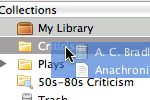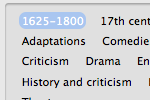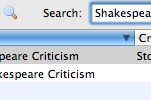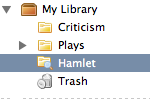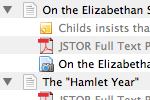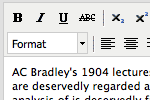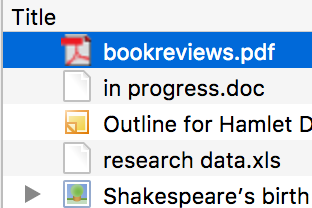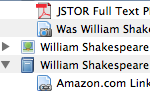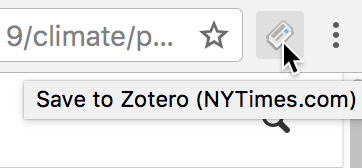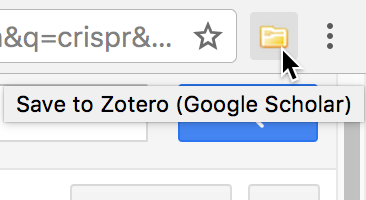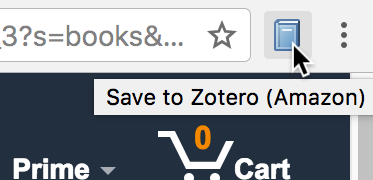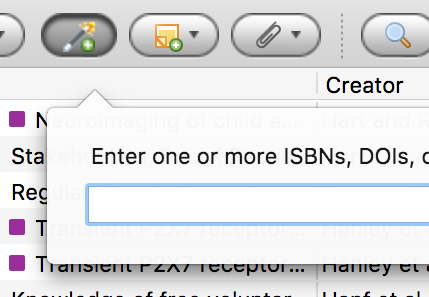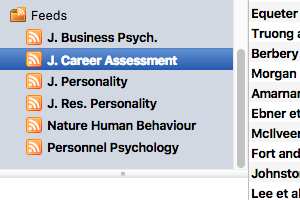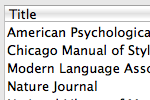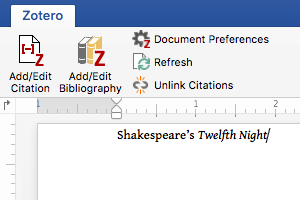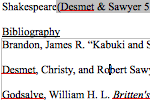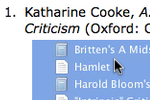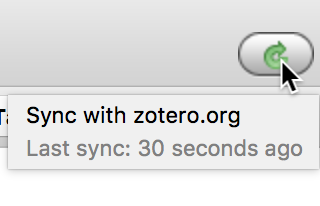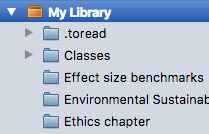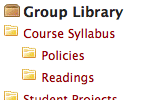如何打开 Zotero?
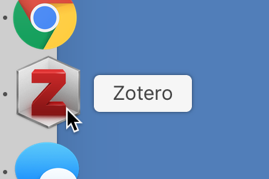
Zotero可以像任何其他程序一样从操作系统的扩展坞或文件管理器中打开。
Zotero是做什么的?
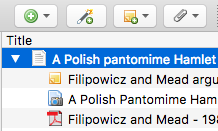
在最基本的层面上,Zotero是一个参考管理器。它旨在存储、管理和引用书目参考文献,例如书籍和文章。在Zotero中,这些引用中的每一个都构成一个项目。更广泛地说,Zotero是收集和组织研究信息和来源的强大工具。
有哪些类型的物品?
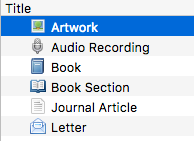
每个项目都包含不同的元数据,具体取决于其类型。物品可以是书籍、文章和报告到网页、艺术品、电影、信件、手稿、录音、法案、案件或法规等所有内容。
我可以用物品做什么?
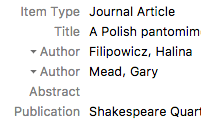
项目将显示在Zotero的中心窗格中。该项目的元数据显示在右窗格中。这包括标题、创作者、出版商、日期、页码以及引用该项目所需的任何其他数据。
组织
收集
左窗格包括“我的库”,其中包含库中的所有项目。右键单击“我的库”或单击左窗格上方的“新建收藏夹”按钮 (![]() ) 以创建一个新收藏夹,该文件夹可以放置与特定项目或主题相关的项目。将收藏夹想象成音乐播放器中的播放列表:收藏夹中的项目是库中项目单个副本的别名(或“链接”)。同一项目可以同时属于多个集合。
) 以创建一个新收藏夹,该文件夹可以放置与特定项目或主题相关的项目。将收藏夹想象成音乐播放器中的播放列表:收藏夹中的项目是库中项目单个副本的别名(或“链接”)。同一项目可以同时属于多个集合。
标签
可以为项目分配标签。标签由用户命名。可以根据需要为项目分配任意数量的标签。使用左窗格底部的标签选择器或通过右侧窗格中任何项目的“标签”选项卡添加或删除标签。最多可以分配 6 个标签的颜色。彩色标签在项目列表中清晰可见,可以使用键盘上的数字键快速添加或删除。
搜索
快速搜索显示其元数据、标签或全文内容与搜索词匹配的项目,并从Zotero工具栏执行。单击搜索框左侧的望远镜图标将打开“高级搜索”窗口,允许进行更复杂或更窄的搜索。
保存的搜索
高级搜索可以保存在左窗格中 它们类似于集合,但会自动更新新的匹配项。
收集
附件
项目可以附加注释、文件和链接。这些附件显示在其父项下方的中间窗格中。可以通过单击附件父项旁边的箭头来显示或隐藏附件。
笔记
富文本注释可以通过右侧窗格中的“注释”选项卡附加到任何项目。它们可以在右侧窗格或自己的窗口中进行编辑。点按工具栏中的“新建注释”按钮 ( ) 以创建注释,而不将其附加到项目。
) 以创建注释,而不将其附加到项目。
文件
任何类型的文件都可以附加到项目。使用Zotero工具栏中的“添加附件”(回形针)按钮,右键单击现有项目或拖放来附加文件。文件不需要附加到现有项目。它们可以简单地添加到您的库中。当您在浏览器中使用Zotero Connector导入项目时,也可以自动下载文件。
链接和快照
网页可以作为链接或快照附加到任何项目。链接只是在线打开网站。Zotero还可以保存网页的快照。快照是网页的本地存储副本,其状态与保存时的状态相同。快照无需互联网连接即可使用。
捕获项目
使用适用于Chrome,Firefox或Safari的Zotero Connector,可以轻松地从互联网上的信息创建新项目。只需单击一个按钮,Zotero就可以自动创建适当类型的项目并填充元数据字段,下载全文PDF(如果有),并附加有用的链接(例如,指向PubMed条目)或补充数据文件。
单次或多次捕获
如果保存图标是书籍、文章、图像或其他单个项目,单击它会将该项目添加到Zotero中的当前收藏中。如果保存图标是一个文件夹,则网页包含多个项目。单击它将打开一个对话框,从中可以选择项目并将其保存到Zotero。
翻译
Zotero使用称为翻译器的代码位来识别网页上的信息。有与许多网站合作的通用翻译器,也有为单个网站编写的翻译器。如果您使用的网站没有翻译器,请随时在Zotero论坛上请求翻译器。
保存网页
如果Zotero Connector无法识别页面上的数据,您仍然可以单击浏览器工具栏中的保存按钮,将页面保存为带有附加快照的网页项目。虽然这将保存基本元数据(标题、URL、访问日期),但您可能需要手动填写页面中的其他元数据。
按标识符添加项目
Zotero可以使用ISBN号、数字对象标识符(DOI)或PubMed ID自动添加项目。这是通过单击Zotero工具栏中的“按标识符添加项目”按钮( ),键入ID号,然后单击“确定”来完成的。您甚至可以一次粘贴或输入(按 Shift+Enter 查看较大框)此类标识符的列表。
),键入ID号,然后单击“确定”来完成的。您甚至可以一次粘贴或输入(按 Shift+Enter 查看较大框)此类标识符的列表。
饲料
订阅您喜欢的期刊或网站的 RSS 提要,以了解最新的研究。转到文章网页或单击按钮将项目保存到您的库中。
手动添加项目
可以通过单击Zotero工具栏中的绿色新建项目( )按钮并选择适当的项目类型来手动添加项目。然后,可以在右侧窗格中手动添加元数据。虽然您通常不应手动添加项目,但它对于添加联机不可用的主文档很有用。
)按钮并选择适当的项目类型来手动添加项目。然后,可以在右侧窗格中手动添加元数据。虽然您通常不应手动添加项目,但它对于添加联机不可用的主文档很有用。
引用
引用项目
Zotero使用引文样式语言(CSL)来正确格式化许多不同书目样式的引文。Zotero 支持所有主要风格(芝加哥、MLA、APA、温哥华等)以及 8,000 多种期刊和出版商的特定风格。
文字处理器集成
Zotero 的 Word、LibreOffice 和 Google Docs 插件允许用户直接从他们的文字处理软件插入引文。这使得引用多个页面或来源或以其他方式自定义引文变得轻而易举。支持文内引文、脚注和尾注。通过社区开发的插件,Zotero 还可以与 LaTeX、Scrivener 和许多其他写作程序一起使用。
自动书目
使用文字处理器插件可以从引用的项目自动生成参考书目,并通过单击按钮切换整个文档的引用样式。
手册书目
Zotero还可以将引文和参考书目插入到任何文本字段或程序中。只需拖放项目,使用快速复制将引文发送到剪贴板,或直接导出到文件。
合作
同步
在具有Zotero同步功能的多台计算机上使用Zotero。图书馆项目和笔记通过Zotero服务器(无限存储)同步,而附件同步可以使用Zotero服务器或您自己的WebDAV服务来同步文件,例如PDF,图像或音频/视频。
Zotero服务器
同步到Zotero服务器的项目可以通过您的 zotero.org 帐户在线访问。与他人共享您的图书馆或从所选项目创建自定义简历。
在 zotero.org 上随时提供您的研究副本,供读者、公众和其他使用“我的出版物”的研究人员使用。
组
Zotero用户可以创建协作组或兴趣组。共享的小组库可以在线和通过Zotero客户端协作管理研究资源和材料。Zotero.org 可以成为项目组所有研究、沟通和组织的中心。
标签:指南,入门,单击,项目,可以,添加,窗格,Zotero From: https://www.cnblogs.com/yagami-light/p/18227849